
10-ECサイトで独立しよう ワードプレス-クイックスタート
ステップ3ワードプレスをレンタルサーバーにクイックインストールする
さて。やっとここまできました。それではいよいよあなたのワードプレスをクイックスタートでインストールします もう一度エックスサーバーにログインしてください。
するとこの画面にきますから サーバー管理をクリック
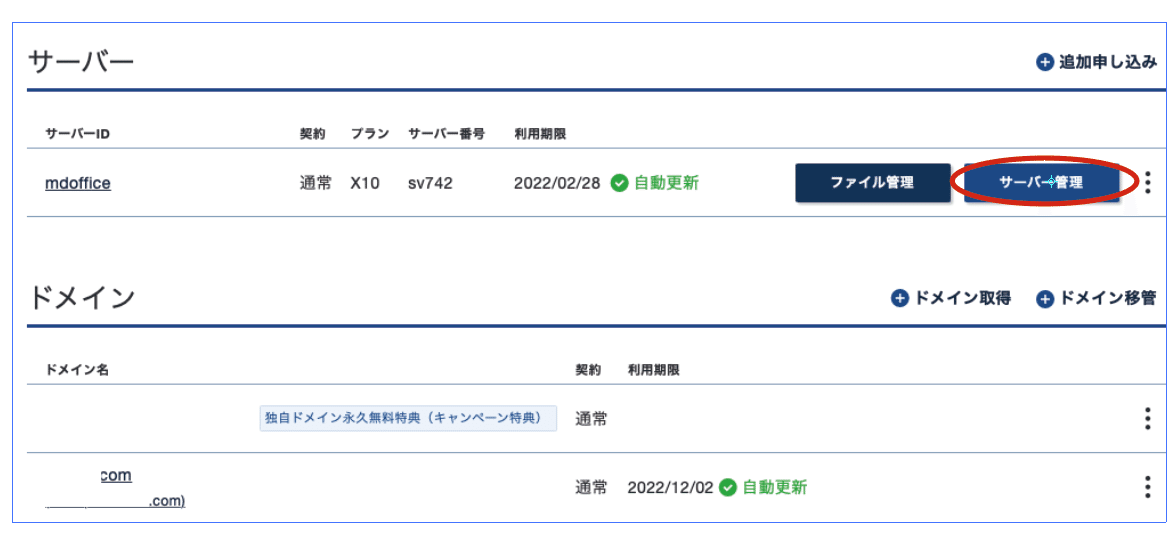
SSL設定をしておく
するとサーバー管理に来ます こんな感じですね 念のために1番のSSL設定を確認しておい
てください SSLとは何かはリンクを貼っておきます

設定確認は 簡単です SSLアドレスの前にhttps// がついていたらOK ついてなかったら、SSL化しておいてください
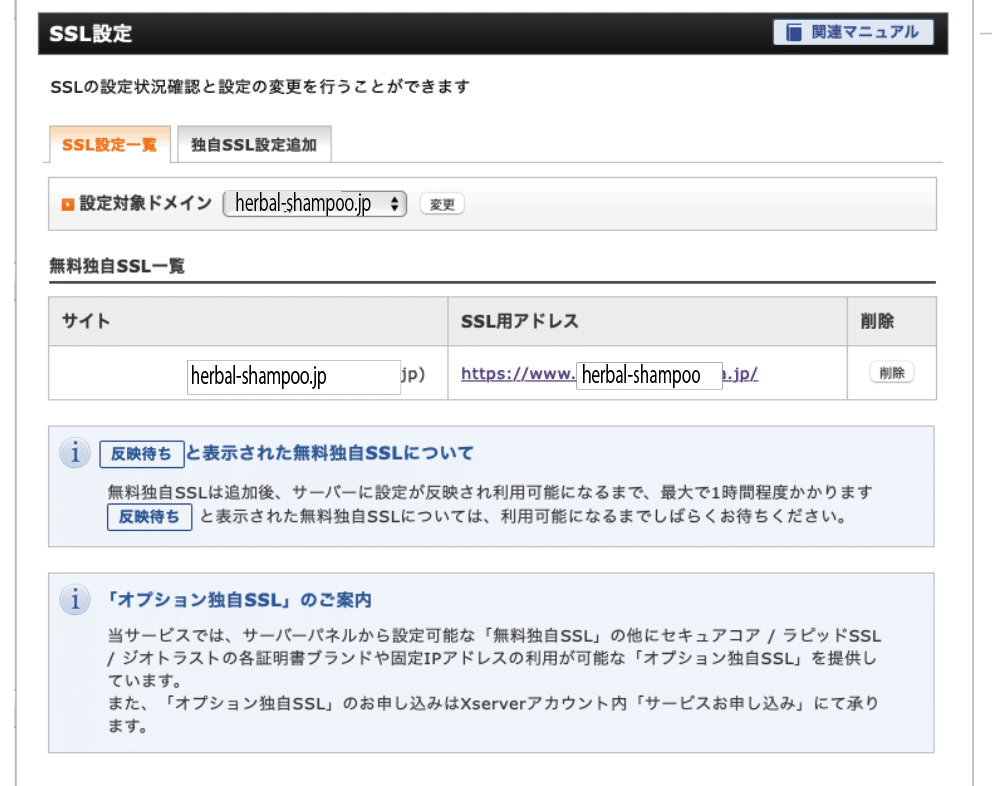
word prees 簡易インストール
はい。それができたらサーバーパネルに戻って 僕が赤で丸をつけたところ word prees 簡易インストールに入ってください
そうするとドメイン選択画面にきます 僕の場合は6こも持っているんですが、あなたの場合はいま2つあるはずです
独自ドメインと エックスサーバーの永久ドメインと二つありますが 選択するのは キーワードを調べた 独自ドメインの方です 間違わないでください
選択するをクリックすると、
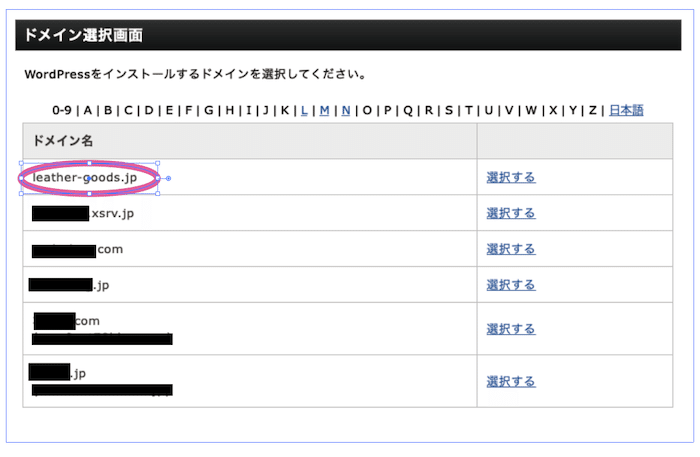
次の画面に飛んで、 インストール済みWardPressi一覧のタブになっているので 右隣の WardPressiインストールのタブを選択してください
すると
サイトURL は自動で入っています /のところが空欄になっていますが ここは空欄で構いません
次にブログ名 好きに入れてください 日本語でもOK
ユーザー名 ここも好きに入れてください サイト名と重複しない方がいいです(英語でないとダメかもしれません)
パスワード 半角英数字で必ず入れてください 英語の大文字も入れておいた方がいいいです 目のマークをクリックするとパスワードが表示されるようになります
メールアドレス あなたのメールアドレス間違わないように慎重に
キャッシュはON
自動でデータベースを生成するにチェック
確認画面ボタンをクリックしてください
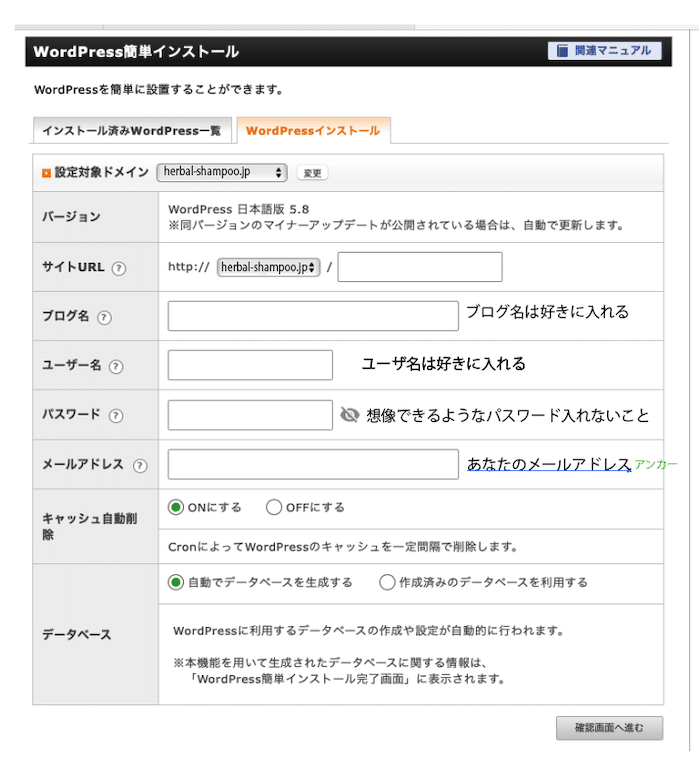
インストール画面にきます 問題がなければインストールできます 問題があるときはパスワードが長いとか
日本語変換で入れてるとか アドレスが間違っているとか 原因を調べてもう一度 トライして 問題がなければ
インストールしてください
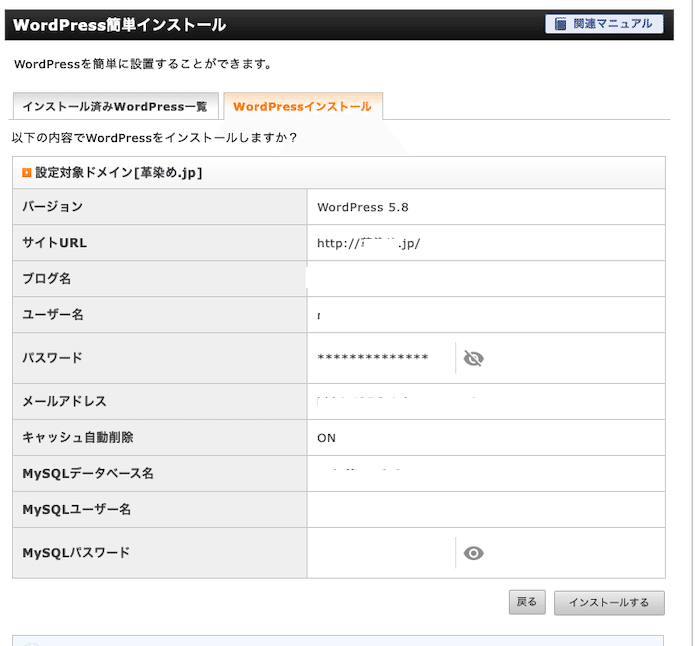
必ずパスワードなどメモを取る
成功するとこの画面になります ただし、ここで前駆メモを取っておくこと 取っておかないとワードプレスのログイン画面に入れません・ 僕の場合は パスワード MY SQLパスワードの右の目玉のマークを見えるようにして スクリーンショットしています
やり方はリンク貼っておきます。ワードなどを用意しておいて一つずつコピペしておいてもいいでしょう。
目玉のマークを見れるようにクリックしておくことを忘れずに。

管理画面URLでワードプレスのログイン画面に入る
新ストールが成功したら管理画面URL をクリック すぐには反映されてないかもしれません ログイン画面に入れない時はしばらく待たないとダメです
1日くらいかかる場合もあります
管理画面URL をGoogleのブラウザに入れて検索する方法もあります
するとこんな画面が出ますので メモを取ったユーザー名と パスワードを入れてください
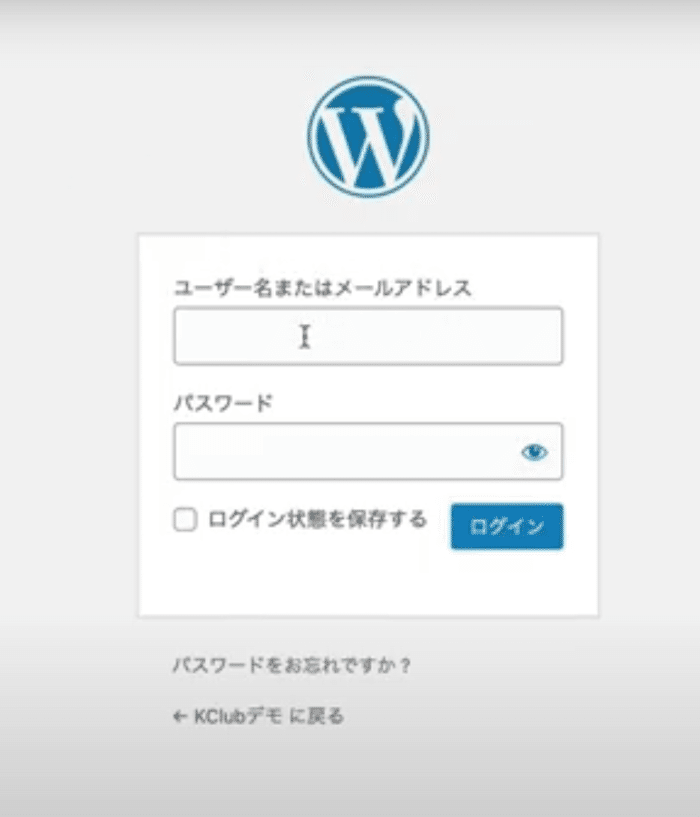
ワードプレスのダッシュボードに入れたらまずすること
/wordpress. ダッシュボードに入れたらgoogl Chrome で開いていたらパスワードを保存するか聞いてきますので 保存しておいてください
それから、ブックマークも必ずしておいてください。
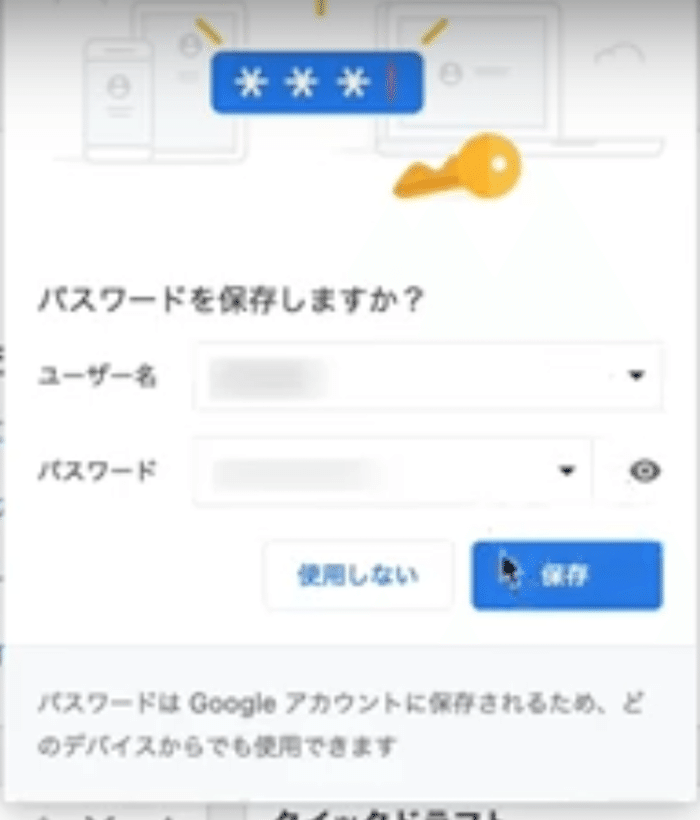
それが終わるとやっとダッシュボードが現れます
ダッシュボードを見て愕然としないでくださいね 僕は初めてこのダッシュボードを見た時途方に暮れましたが。勉強するところとしなくていいところ。やり方さえわかればたいして難しく無いです

まずやらなければならないことは、左側の黒い帯の真ん中より下くらいに設定というのがあります。設定を開いてwordpress. アドレス’(URL) と サイトアドレス(URL) の行を見てください もしもここが http;// になっていたら。ふたつとも、https;//
に変えてください 英数字半角でsを入れるだけです 他は一切触らないこと。 sは。小文字英文半角で慎重に入れてください 失敗するとログアウトした後、サイトは2度と開かなくなります。
そうなるとまたサーバーに戻って1からインストールやり直しになります 。https;// になっていたら。そのまま触らないでオーケーです。
サポートなんて とんでもない!いや、やっぱりお願いします。次の商品開発の足がかりにします。決して呑みになんか行きません!
